Come aggiornare il tuo laptop MacBook Air
Di tanto in tanto, Apple rilascia aggiornamenti per il sistema operativo del tuo MacBook Air per introdurre nuove funzionalità e, forse ancora più importante, correggere bug e migliorare la sicurezza.
Il metodo per aggiornare MacBook Air varia a seconda della versione di macOS o OS X attualmente sull'iPad. Un metodo si applica ai laptop MacBook Air con macOS Big Sur (11) tramite macOS Mojave (10.14); l'altro si applica a macOS High Sierra (10.13) e versioni precedenti.
Prima di aggiornare il tuo MacBook Air, assicurati di disporre di un buon backup. La maggior parte delle volte non incontrerai alcun problema, ma è sempre una buona idea avere un backup.
Come aggiornare MacBook Air: macOS Mojave e versioni successive
macOS Mojave (10.14) ha introdotto un nuovo modo per controllare gli aggiornamenti del sistema operativo. Ecco come è fatto:
Alcuni utenti di vecchi Mac hanno problemi segnalati dopo l'aggiornamento a macOS Monterey e dire che può creare seri problemi per iMac, Mac mini e MacBook Pro. Verifica con Apple per essere certo che il tuo dispositivo possa eseguire l'aggiornamento a macOS Monterey prima di tentare l'aggiornamento.
-
Selezionare Preferenze di Sistema dal menu Apple nel Finder o seleziona la sua icona nel Dock.

-
Selezionare Aggiornamento software.

-
Se il tuo MacBook Air trova un nuovo aggiornamento, seleziona Aggiorna ora.
Se il tuo MacBook non trova un nuovo aggiornamento, viene visualizzato un messaggio che dice "Il tuo Mac è aggiornato". Se trova un nuovo aggiornamento, selezionando Aggiorna ora inizia il processo di aggiornamento.
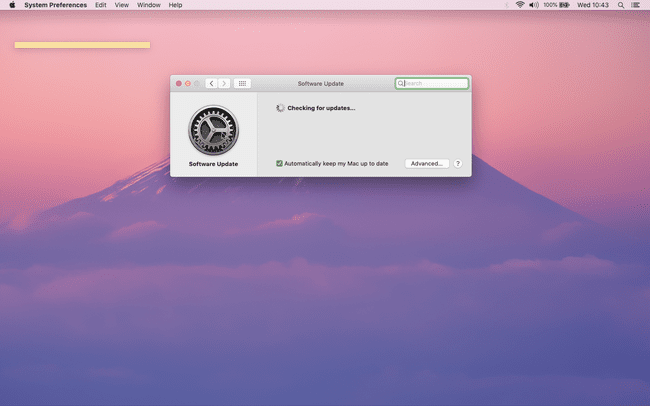
A seconda delle dimensioni dell'aggiornamento, l'operazione può richiedere alcuni minuti o fino a un'ora.
Come aggiornare MacBook Air: macOS High Sierra e versioni precedenti
Se hai macOS High Sierra (10.13) o un sistema operativo precedente, come OS X El Capitan (10.11) o Yosemite (10.10), aggiornerai MacBook Air utilizzando un percorso leggermente diverso.
Apri il App Store sul tuo MacBook Air.
-
Nella barra dei menu nella parte superiore della finestra dell'App Store, seleziona Aggiornamenti scheda.
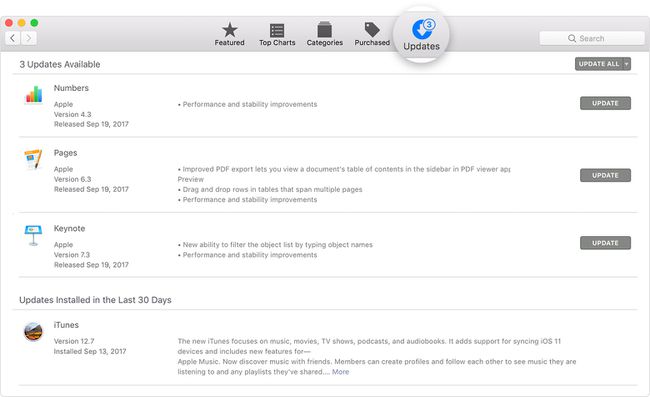
Se è disponibile un aggiornamento software, selezionare Aggiornare.
A seconda delle dimensioni dell'aggiornamento, l'operazione può richiedere da pochi minuti a quasi un'ora. Al termine dell'aggiornamento, MacBook Air si riavvia.
Come eseguire un backup prima dell'aggiornamento
Anche se raramente è necessario un backup durante l'aggiornamento di un MacBook Air, è comunque una buona idea fare un backup nel caso qualcosa vada storto durante il processo di aggiornamento. Il modo più semplice è utilizzare l'app Time Machine integrata nel Mac.
Connetti e dispositivo di archiviazione esterno al tuo MacBook, come un disco rigido Thunderbolt, USB o FireWire.
Dalla barra dei menu, seleziona Mela nell'angolo in alto a sinistra dello schermo del Mac.
Selezionare Preferenze di Sistema.
-
Selezionare Macchina del tempo > Seleziona disco di backup.

Seleziona l'unità esterna che stai utilizzando e quindi seleziona Cripta i backup.
Selezionare Usa disco.
Questo avvia il processo di backup, che viene ripetuto regolarmente e automaticamente in futuro se si mantiene Macchina del tempo collegato al tuo dispositivo di archiviazione in Onposition.
Il tuo Mac può eseguire il sistema operativo più recente?
Un'altra cosa che potresti voler fare prima dell'aggiornamento è verificare la compatibilità del tuo MacBook Air con la versione macOS che desideri scaricare e installare.

Se stai eseguendo l'aggiornamento a macOS Big Sur (11), il tuo MacBook Air deve essere stato introdotto nel 2013 o successivo e deve eseguire OS X El Capitan (10.11) o successivo.
Ecco di cosa hai bisogno se prevedi di eseguire l'aggiornamento a uno dei seguenti sistemi operativi:
- macOS Mojave o Catalina: MacBook Air da metà 2012 o successivo, OS X Mavericks (10.9) o successivo
- Mac OS Sierra o High Sierra: MacBook Air dalla fine del 2010 (o successivo), OS X Lion o successivo (Mountain Lion nel caso di High Sierra)
- OS X Il capitano: MacBook Air dalla fine del 2008 (o successivo), OS X Snow Leopard o successivo
- OS X Yosemite: MacBook Air dalla fine del 2008 (o successivo), OS X Snow Leopard o successivo
Procedi come segue per scoprire quale sistema operativo ha il tuo MacBook Air:
-
Selezionare Informazioni su questo Mac sotto il menu Apple.

-
La versione corrente di macOS appare al centro della finestra successiva.
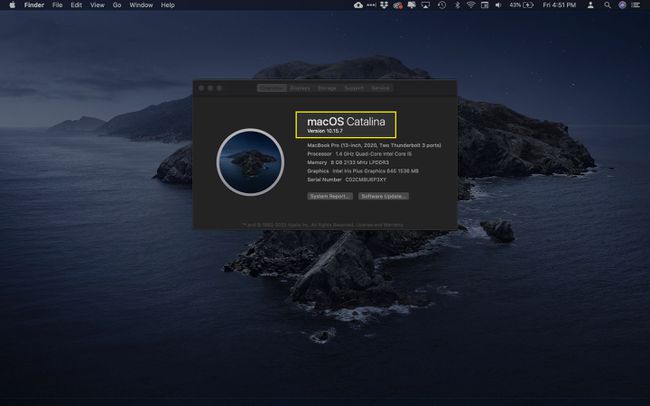
Utilizzare queste informazioni per decidere se è possibile eseguire l'aggiornamento.
